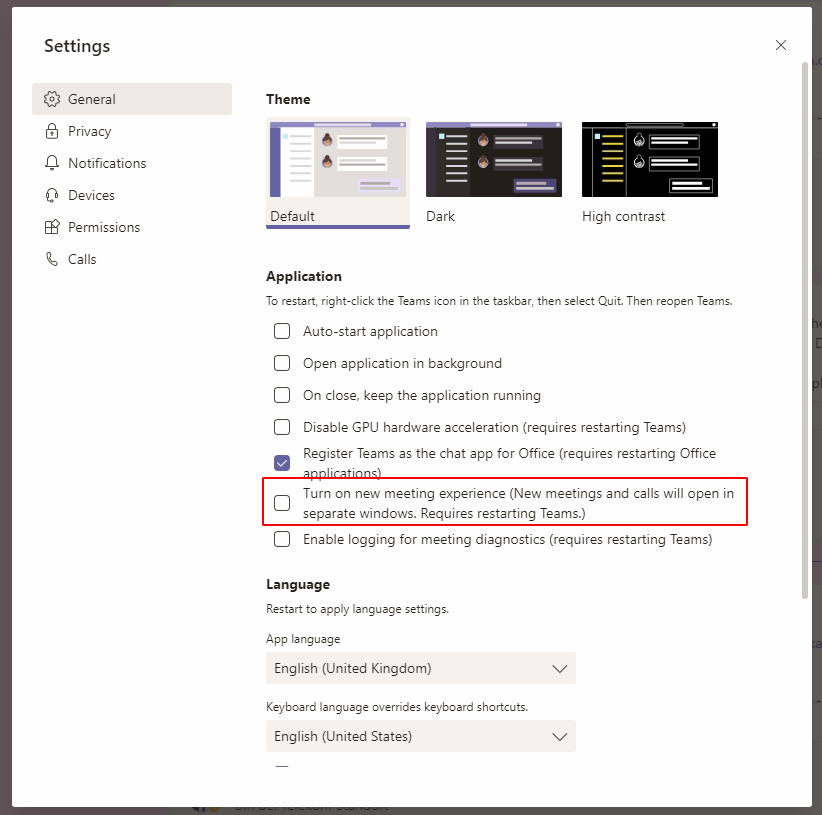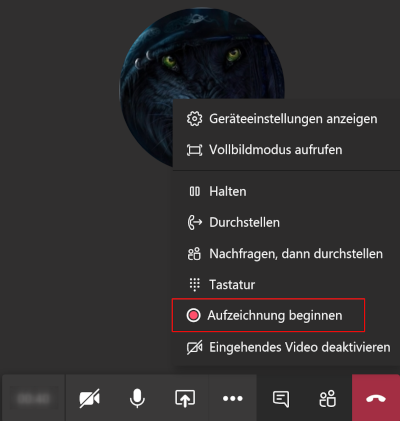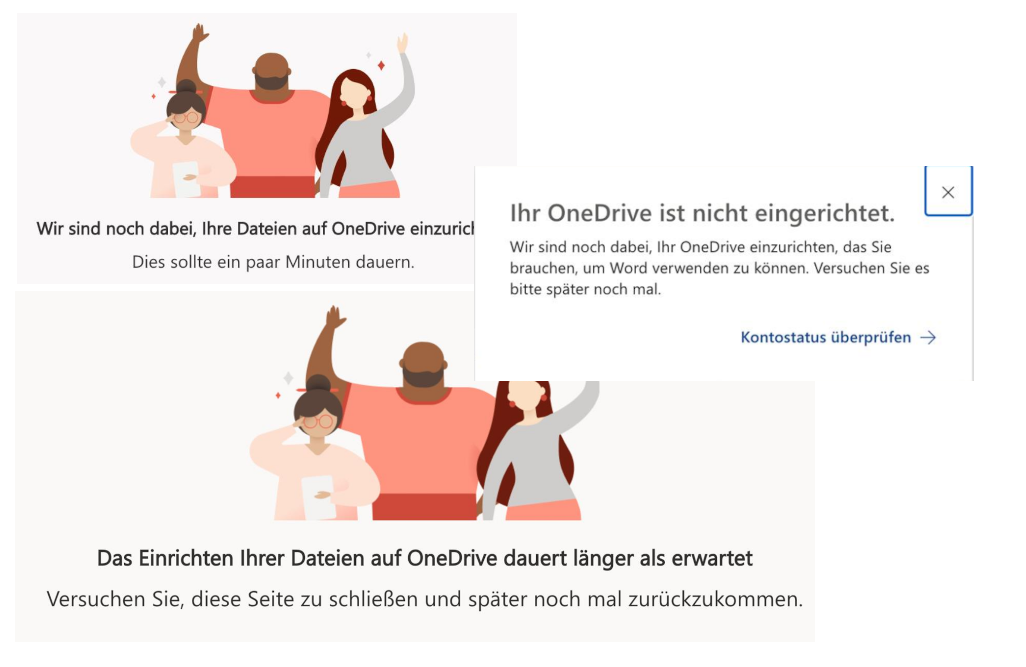Microsoft Exchange: Ermittlung aller System-Postfächer (Monitoring, Arbitration etc.)
Wenn ich einen Exchange Server migriere und alle Postfächer verschoben habe, dann passiert es mir regelmäßig, dass ich eines der Systempostfächer "vergesse" zu moven und bekomme dann beim löschen der Postfach-Datenbank einen Fehler.
Hier mal alle Befehle um die entsprechenden Postfächer zu finden und ggf. zu migrieren.
WICHTIG: Das muss man PRO Postfach-Datenbank machen, da z.B. die Monitoring-Postfächer pro Datenbank erstellt werden!
Vorweg mal der Befehl um alle Postfach-Datenbanken mit Namen anzuzeigen:
Hier nun die Befehle um die System-Postfächer anzuzeigen:
Hier mal alle Befehle um die entsprechenden Postfächer zu finden und ggf. zu migrieren.
WICHTIG: Das muss man PRO Postfach-Datenbank machen, da z.B. die Monitoring-Postfächer pro Datenbank erstellt werden!
Vorweg mal der Befehl um alle Postfach-Datenbanken mit Namen anzuzeigen:
Get-MailboxDatabase -Status | ft name, databasesize
Hier nun die Befehle um die System-Postfächer anzuzeigen:
Get-Mailbox -Database "Name Postfachdatenbank" -Monitoring Get-Mailbox -Database "Name Postfachdatenbank" -AuditLog Get-Mailbox -Database "Name Postfachdatenbank" -Arbitration Get-Mailbox -Database "Name Postfachdatenbank" -Archive Get-Mailbox -Database "Name Postfachdatenbank" -RemoteArchive Get-Mailbox -Database "Name Postfachdatenbank" -PublicFolder Get-Mailbox -Database "Name Postfachdatenbank" -AuxAuditLog Get-Mailbox -Database "Name Postfachdatenbank" -GroupMailbox